Untuk menghapus sistem operasi lama, Anda harus terlebih dahulu menentukan yang mana dari dua, tiga atau lebih sistem terinstal yang berfungsi, di disk mana ia berada, dan baru kemudian perbaiki file yang bertanggung jawab untuk memuat dengan benar dan menghapus OS lama.
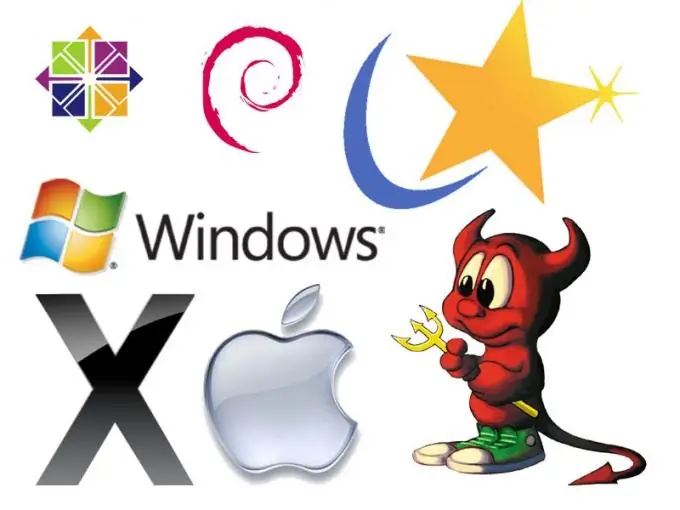
instruksi
Langkah 1
Alasan munculnya beberapa sistem operasi berbeda. Ini bisa berupa kesalahan selama penginstalan OS, yang mengarah ke penginstalan ulang, atau penginstalan versi baru di direktori yang berbeda. Dalam hal ini, Anda perlu membawa file boot.ini ke formulir seperti itu ketika hanya ada satu baris di dalamnya yang mendefinisikan OS yang berfungsi. File ini adalah file sistem dan mungkin tidak terlihat. Untuk memvisualisasikannya, Anda perlu membuka "Komputer Saya", lalu "Layanan", "Lihat" dan di parameter tambahan aktifkan "tampilkan file tersembunyi dan sistem".
Langkah 2
Sekarang Anda dapat mulai mengeditnya, di mana Anda perlu mengklik kanan ikon "My Computer", lalu - item menu "Advanced", dan kemudian - sub-item "Startup and Recovery". Di jendela "Edit daftar unduhan secara manual" yang terbuka, klik tombol "Edit". File boot.ini dimuat ke editor teks.
Langkah 3
Hapus baris untuk sistem operasi lama. OS aktif didefinisikan oleh baris default = multi (0) disk (0) rdisk (0) partisi (1) WINDOWS. Di bawah ini akan menjadi dekripsi sistem mana yang berfungsi, misalnya, Windows XP atau Windows 7. Anda harus meninggalkan satu baris yang sesuai dengan sistem yang berfungsi. Hapus sisanya, simpan file dan restart komputer Anda.
Langkah 4
Sebagai aturan, tidak disarankan untuk meninggalkan OS lama di hard disk, karena memakan banyak ruang, sehingga harus dihapus di tingkat fisik. Buka "Komputer Saya", lalu hard drive tempat ia berada, klik kanan pada folder yang tidak perlu, buka menu tarik-turun dan klik tombol "Hapus". Selain direktori ini, Anda masih perlu menghapus folder: "Documents and Settings" dan "Program Files" dari OS yang tidak relevan. Setelah itu, disarankan untuk mendefrag disk untuk mengoptimalkan ruang kosong. Untuk melakukan ini, tekan tombol "Mulai" - "Program" - "Aksesori" - "Layanan" secara berurutan.






